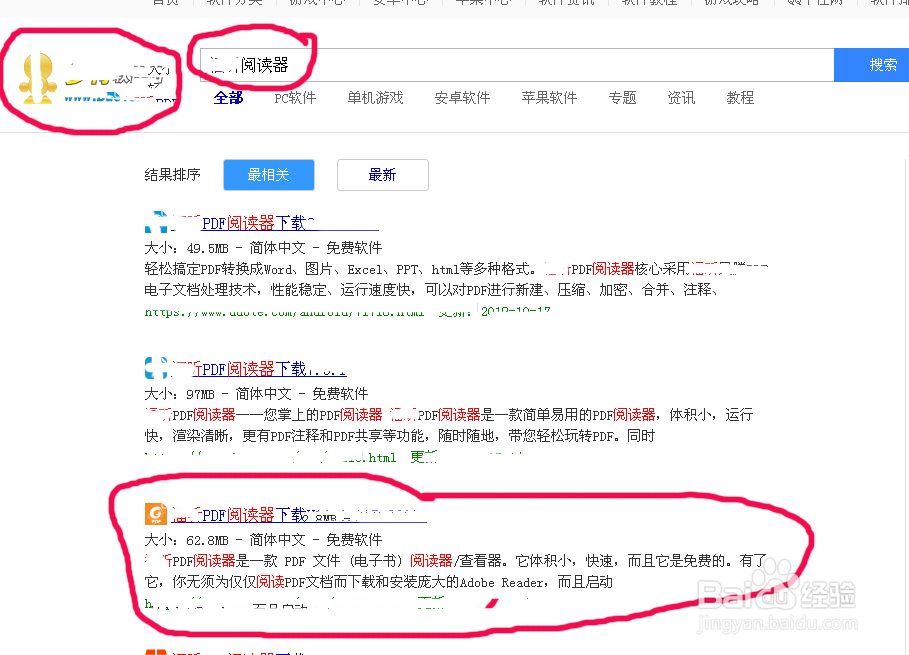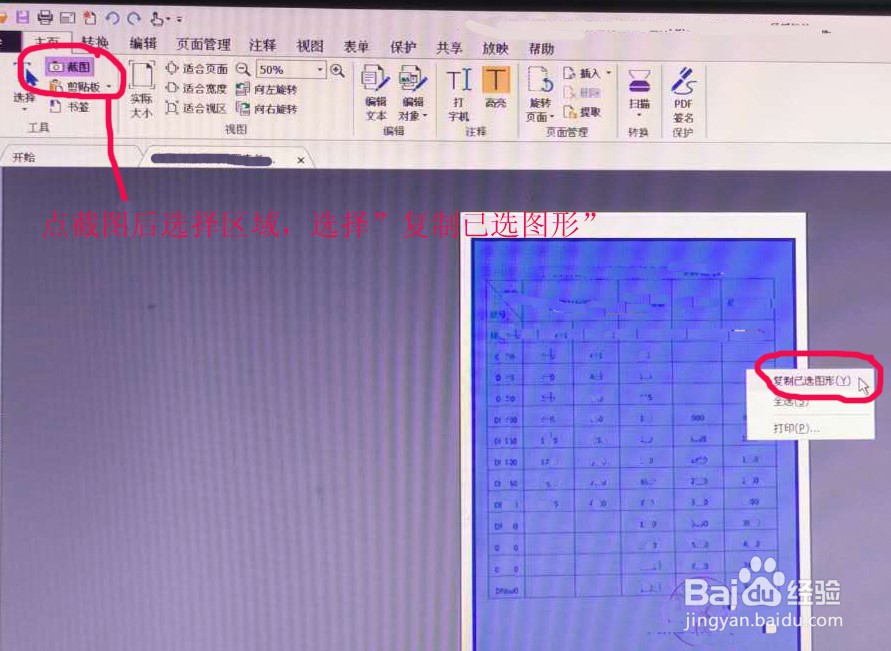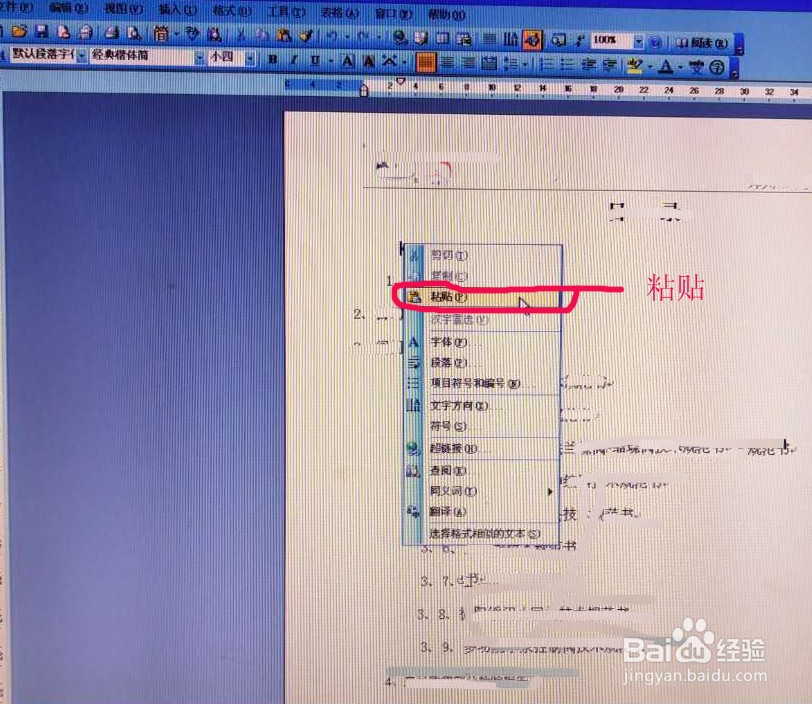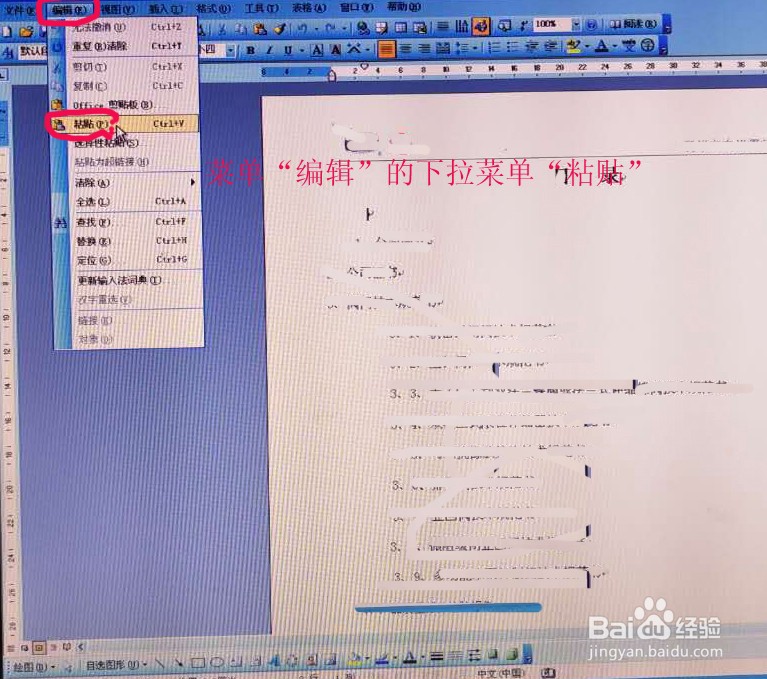PDF格式文档插入Word办公文档步骤
1、首先确认一下自传陔侔抒己电脑里应用软件有没有打开PDF格式文件的应用,没有的话在网页上搜索“****软件站”,这是一个绿色软件站,点击官网,打开后搜索框输入“***阅读器”搜索,选择一个版本进行下载安装。后面不哆嗦了,相信大家安装应用软件都会。(只要有简单的操作电脑常识)
2、打开要用的PDF格式文档,如图一张**公司的价格表,选择“主页”菜单的下拉菜单“截图”
3、出现“十”字光标,左键拖动选择区域,看图中蓝色区域。点击右键选择“复制已选图形”
4、打开“Word”应用软件,你需要编辑文档打开,光标放在需要插入图片的区域,点击右键选择“粘贴”。
5、或者点击 “编辑”菜单的下拉菜单,选择“粘贴”,图片插入就完成了。
声明:本网站引用、摘录或转载内容仅供网站访问者交流或参考,不代表本站立场,如存在版权或非法内容,请联系站长删除,联系邮箱:site.kefu@qq.com。
阅读量:23
阅读量:39
阅读量:42
阅读量:49
阅读量:72